1. Klicka på fliken Create/Send och sedan på Create E-mail.
2. Välj Use a template och klicka Continue.
3. Börja använda Editorn
Nu kan du börja redigera innehållet i ditt nyhetsbrev. Som titlar, brödtext, bilder, länkar osv. Lägg till din text genom att antingen skriva direkt i editorn eller kopiera och klistra in från ett textdokument. Om du klistrar in formaterad text (till exempel från Word), ta bort formateringen när du klistrar in den i meddelandet genom att klicka på Paste as Plain Text-symbolen i verktygsfältet.
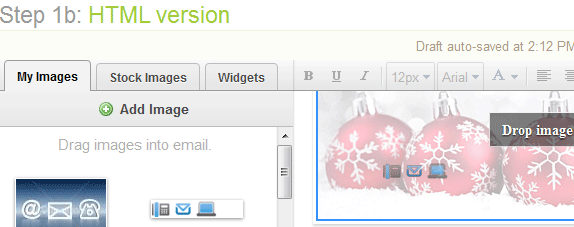
Infoga en bild
Om bilden inte redan syns i rutan till vänster om meddelandet. Måste du ladda upp den till ditt bibliotek först.
1. Klicka på Add Image och leta rätt på bilden i din dator. Markera bildfilen och klicka OK.
2. Klicka på bilden i editorn och håll ner musknappen.
Alla utrymmen i mallen som kan ta emot bilden visar en markering.
3. Dra bilden till önskad plats i meddelandet.
När du drar bilden över mallen visas ett meddelande där det går att infoga bilder.
4. Släpp musknappen för att infoga bilden.
Det kan ta en liten stund för editorn att infoga bilden. När det är klart ser du den i nyhetsbrevet.
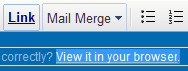
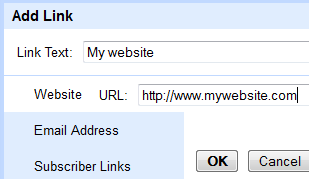
Skapa en länk
1. Skriv in den text du vill länka och markera den.
2. Klicka på Link i verktygsfältet.
3. Lägg till webbadressen i URL-fältet.
Se till att inkludera ”http://” i webbadressen. Tryck sedan på OK.
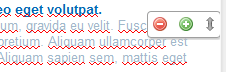
Lägg till/ta bort block med innehåll
När du flyttar muspekaren över ett block med innehåll, kommer ett par knappar visas i det övre högra hörnet. Plus-knappen lägger till ett till likadant block och minus-knappen tar bort blocket.
När du lägger till ett innehållsblock, skapas en kopia av innehållet och placeras under det befintliga.
OBS! Om du tar bort det sista blocket i en sektion/kolumn, får du ett varningsmeddelande. Detta kan nämligen medföra att skapa situationer där du inte kommer att kunna lägga till innehåll. Vi rekommenderar dig att inte göra detta om du inte är helt säker. Finns inget liknande block kvar i din mall, kan du inte få fram ett nytt.
4. Glöm inte att spara och förhandsgranska ditt nyhetsbrev medan du arbetar på det!
Du klickar på Save och Preview i det övre högra hörnet av editorn.
